في الوقت الحاضر ، يتوفر تطبيق Steam Link لجميع أجهزة التلفزيون الذكية المتوفرة في السوق تقريبًا. ولكن إذا كنت تمتلك جهاز تلفزيون غير متوافق مع Steam Link ، فلا يزال هناك أمل. هناك طرق مختلفة لدفق الألعاب من جهاز الكمبيوتر إلى التلفزيون ، وليس تركيبها هو البديل الوحيد.

إذا كنت ترغب في معرفة كيفية بث ألعاب Steam على التلفزيون ، فاستمر في القراءة.
دفق ألعاب Steam إلى التلفزيون - Chromecast
يمكن تعديل أجهزة التلفزيون القديمة إلى أجهزة التلفزيون الذكية عبر Chromecast dongle. يسمح لك بالوصول إلى متجر Google Play ويعزز تجربة البث الخاصة بك. يتوافق Chromecast أيضًا مع Steam Link. هذا يجعل من السهل بث الألعاب إلى التلفزيون أو استخدام اللعب عبر الأنظمة الأساسية أو اللعب عن بُعد.
إليك كيفية بث ألعاب Steam إلى التلفزيون عبر Chromecast:
- قم بتشغيل جهاز التلفزيون حيث يتم توصيل جهاز Chromecast.
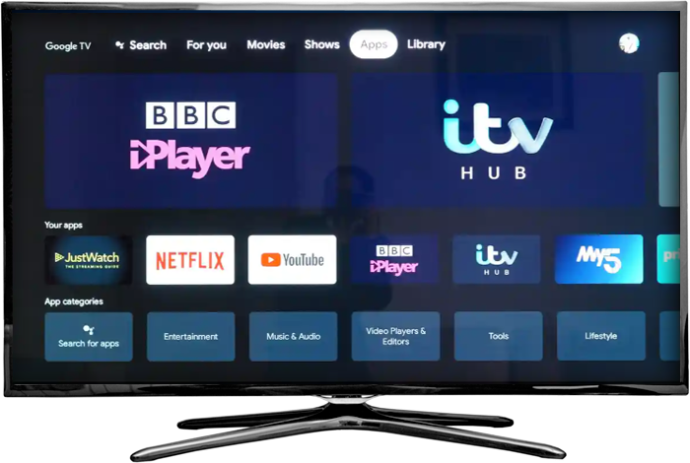
- بمجرد تحميل Chromecast ، قم بتنزيل 'Steam Link'.
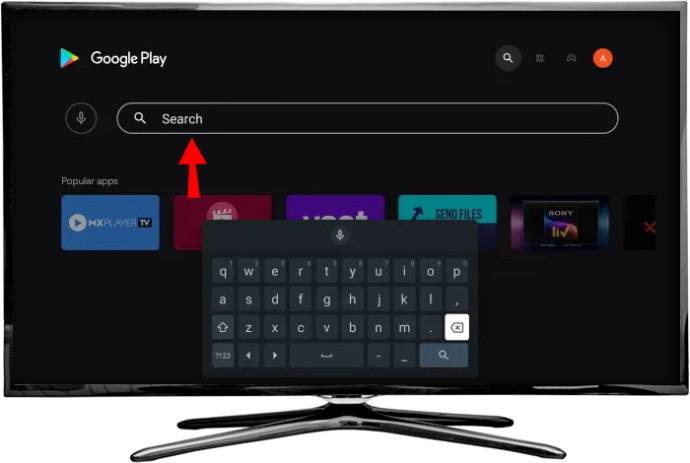
- قم بتثبيته.
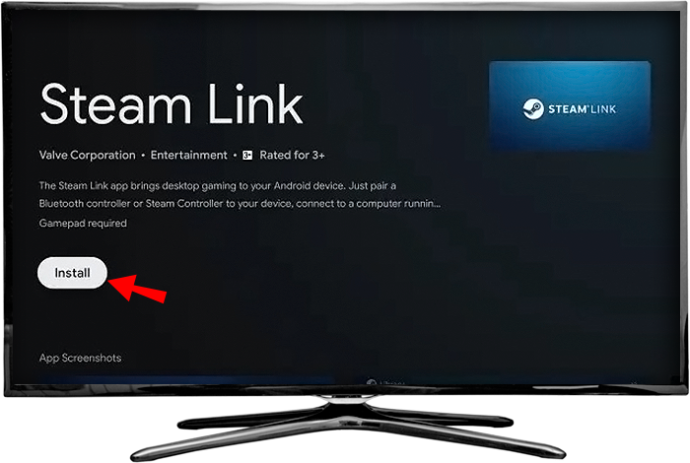
- قم بتشغيل جهاز الكمبيوتر الخاص بك وقم بتسجيل الدخول إلى عميل Steam الخاص بك.

- افتح قائمة 'Steam' في الزاوية العلوية اليسرى من النافذة وانتقل إلى 'الإعدادات'.


- ضمن خيار 'اللعب عن بُعد' ، تأكد من تنشيط 'تمكين اللعب عن بُعد'. يجب تحديد المربع. اضغط على موافق لمغادرة النافذة.

- العودة إلى التلفزيون الخاص بك. افتح تطبيق Steam link.

- مرة أخرى على جهاز الكمبيوتر الخاص بك ، سيطلب منك عميل Steam رقم PIN هذا.

- اكتبه في مربع الحوار واضغط على 'إدخال'.

- اذهب إلى التلفزيون الخاص بك. بعد اختبار الشبكة.
- سيتم عرض مكتبتك على الشاشة.
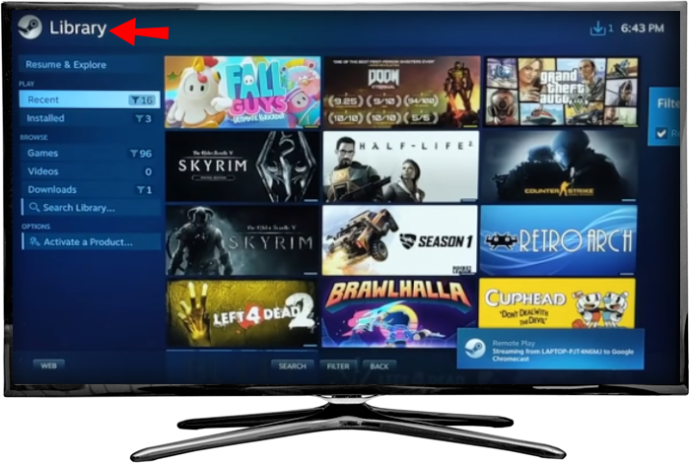
- حدد لعبة وابدأ اللعب.
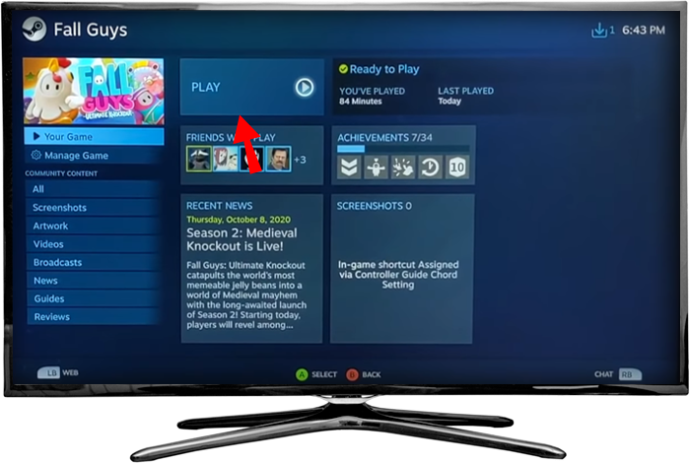
أبلغ المستخدمون أن الشبكات التي تعمل بأقل من 5 جيجاهرتز لا توفر تجربة ألعاب جيدة. إحدى النصائح السريعة والسهلة هي التأكد من عدم وجود دفق صوت أو فيديو آخر عبر الشبكة المنزلية أثناء بث الألعاب. لمزيد من المواصفات حول التكوينات المناسبة ، راجع صفحة 'Steam Link - إعدادات الشبكة المقترحة' . ذكر بعض المستخدمين أيضًا راحة توصيل جهاز Chromecast بالموجه من خلال كابل إيثرنت.
دفق ألعاب Steam إلى Fire TV
هدفنا هو الإعداد لترتيب جهاز الكمبيوتر الخاص بك ليتم عرضه على شاشة التلفزيون المفضلة لديك ، سواء كنت تستخدم Fire Stick أو Fire Stick 4K أو Fire TV Cube. الشيء مع أجهزة Amazon هذه هو أن تطبيق Steam Link غير متاح في مستودعها المدمج. لذلك ، فإن تحميل التطبيق هو المسار الذي يجب اتباعه. إليك كيفية بث الألعاب إلى Fire TV:
مرآة الكمبيوتر المحمول إلى تلفزيون أمازون فاير
- بمجرد تشغيل Fire Stick ، استخدم جهاز التحكم عن بُعد للدخول إلى قسم 'الإعدادات'.
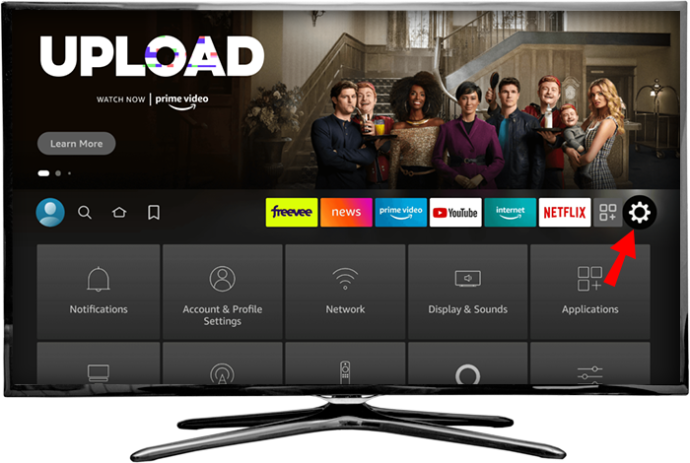
- ابحث عن 'My Fire TV'.
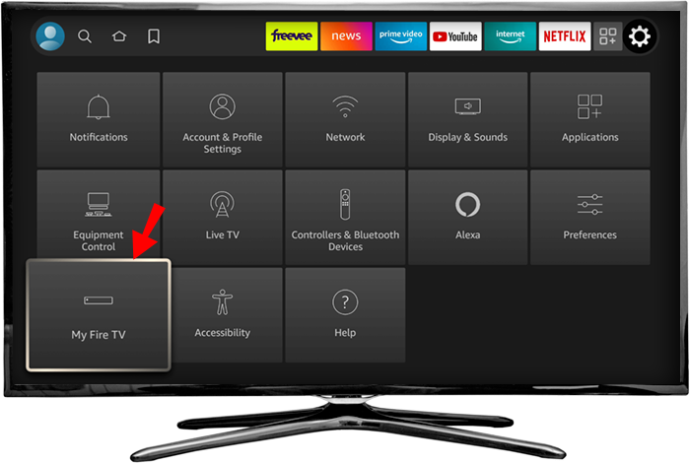
- اختر 'خيارات المطور'.
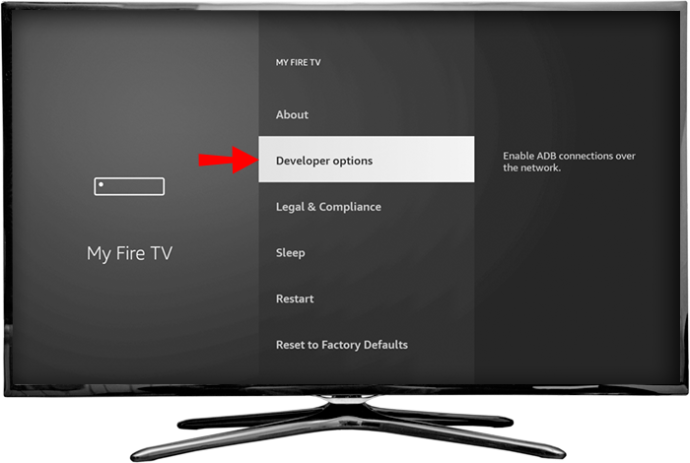
- شغّل كل من 'تصحيح أخطاء ADB' و 'التطبيقات من مصادر غير معروفة'.
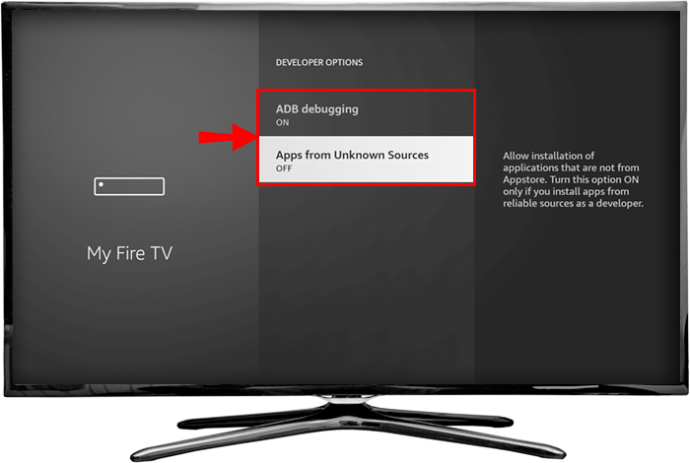
- ارجع إلى شاشة Fire Stick الرئيسية. من خلال مربع البحث ، ابحث عن تطبيق 'Downloader' وقم بتثبيته على جهازك.
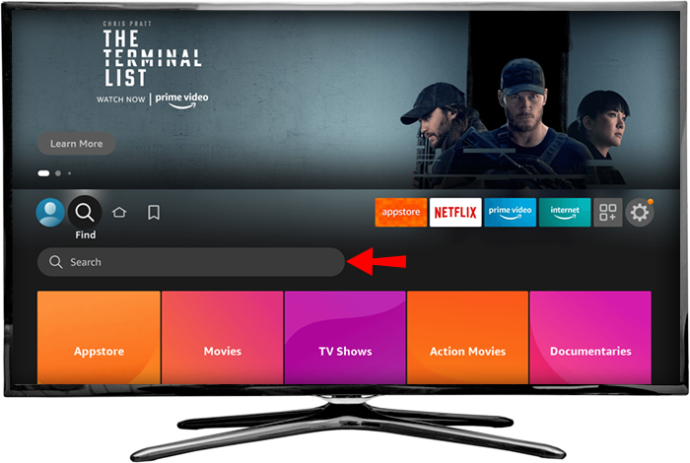
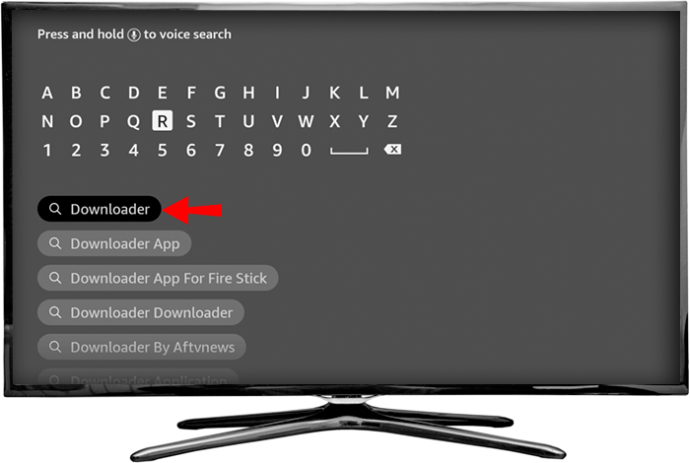
- افتح تطبيق 'Downloader' وحدد عنوان 'المتصفح' من القائمة الموجودة على الجانب الأيسر.
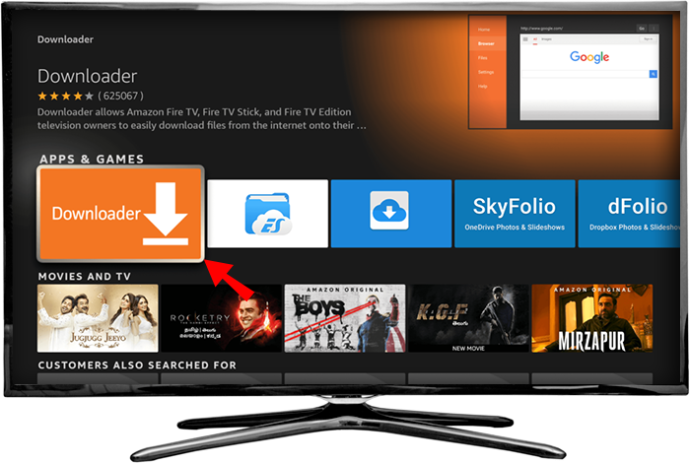
- أدخل عنوان URL الذي يشير مباشرة إلى ملف Steam Link APK. اختر مستودع APK الموثوق به أو انتقل إلى صفحة مجتمع Steam هذه ، اين هذا رابط التحميل المباشر متاح.
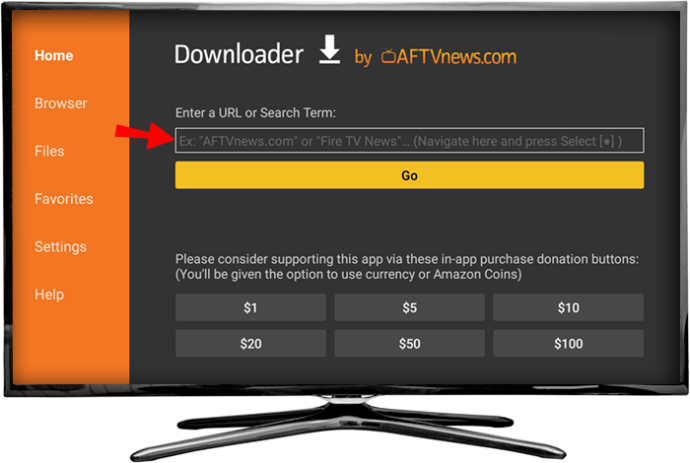
- قم بتنفيذ ملف APK الذي تم تنزيله. ستظهر لك نافذة منبثقة الأذونات التي تمنحها للتطبيق. حدد 'تثبيت'.
ملحوظة: عند التحميل الجانبي ، تأكد من أنك تقوم بذلك من مصدر موثوق. اقرأ المراجعات على الموقع أو مستودع APK ، وذلك لتجنب وصول البرامج الضارة إلى جهازك.
يجب أن يكون تطبيق Steam Link موجودًا الآن على شاشة Fire TV الرئيسية. الآن ، الخطوات مشابهة لتلك المطلوبة لاستخدام Steam Link بانتظام. إليك ما عليك القيام به:
- بمجرد فتح عميل سطح المكتب 'Steam' على جهاز الكمبيوتر ، انقر على 'Steam' في الزاوية العلوية اليسرى من النافذة.

- حدد 'الإعدادات'.

- قم بالتمرير لأسفل إلى 'اللعب عن بُعد' ، وحدد خيار 'تمكين اللعب عن بُعد' المعروض.

- انتقل إلى شاشة Fire TV الرئيسية.
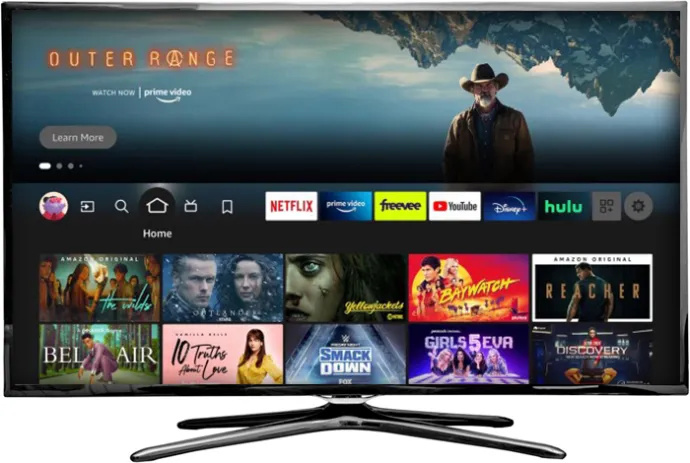
- افتح تطبيق 'Steam Link'.

- قم بإقران وحدة التحكم الخاصة بك أو 'تخطي' الشاشة المعروضة للقيام بذلك لاحقًا.

- حدد الصورة مع كتابة اسم الكمبيوتر الخاص بك وتذكر رقم PIN الذي يظهر في النافذة المنبثقة.

- انتقل إلى جهاز الكمبيوتر الخاص بك ، وارجع إلى عميل سطح المكتب Steam.

- أدخل رقم PIN هذا في مربع الحوار.

- عد إلى التلفزيون.
- انتظر حتى يتم الانتهاء من اختبار الشبكة.

- اضغط على 'بدء اللعب' ، حدد لعبة من المكتبة وابدأ اللعب.
دفق ألعاب Steam إلى Roku
نظرًا لأن Roku لا يدعم 'Steam Link' في الأصل ، فلا يمكنك تنزيل التطبيق على الجهاز. سيكون عليك التغلب على نقص الدعم. في الوقت الحالي ، الطريقة الوحيدة لممارسة ألعاب Steam على Roku هي عكس الشاشة من جهاز كمبيوتر يعمل بنظام Windows. الجانب السلبي لهذا النهج هو أنه سيكون هناك تأخير أكبر بين إدخالاتك وبث اللعبة.
دعونا نرى كيفية بث ألعاب Steam إلى Roku:
- قم بتشغيل جهاز الكمبيوتر الخاص بك وجهاز Roku الخاص بك.
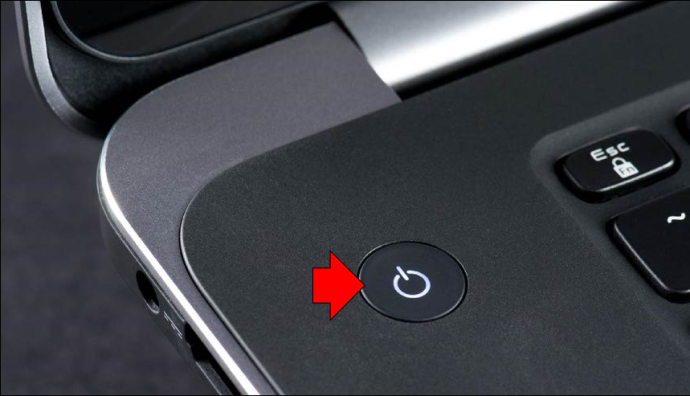
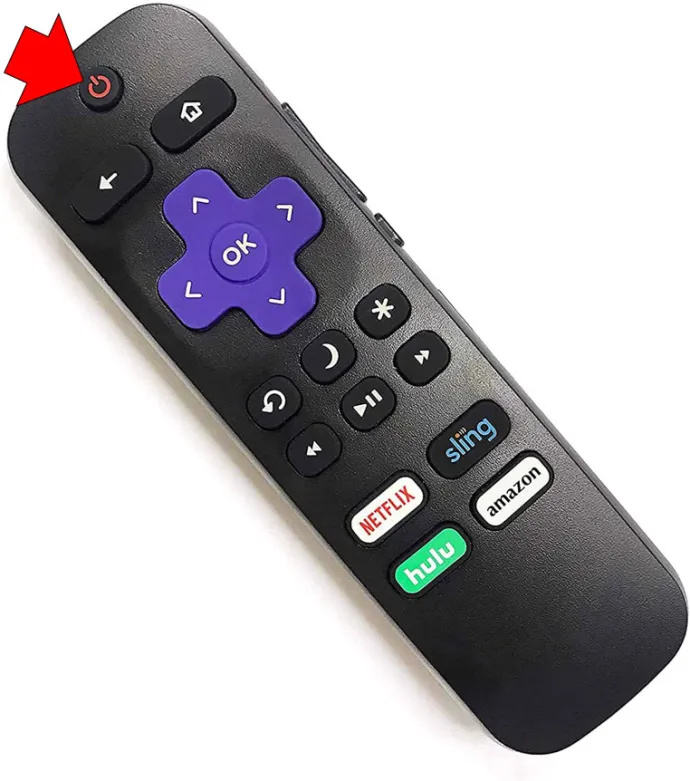
- قم بتوصيل كل منهم بشبكتك المنزلية.
- اذهب إلى التلفزيون وانقر على زر 'الصفحة الرئيسية' على جهاز التحكم عن بعد Roku.
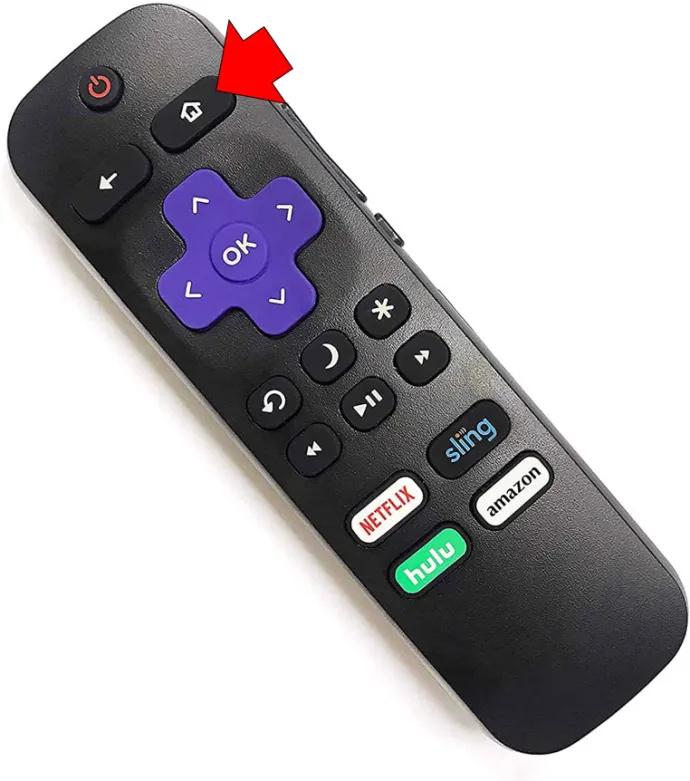
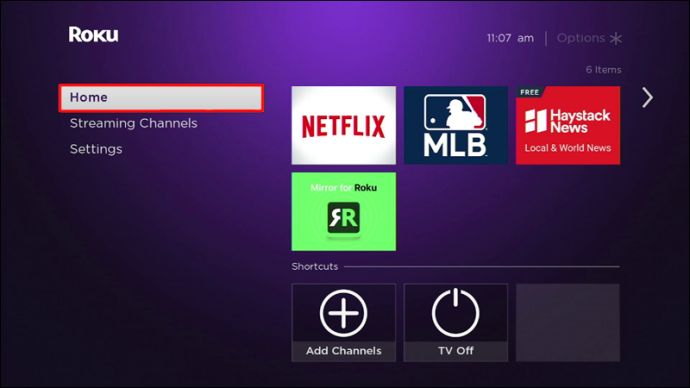
- حدد 'الإعدادات' ثم اضغط على 'النظام'.
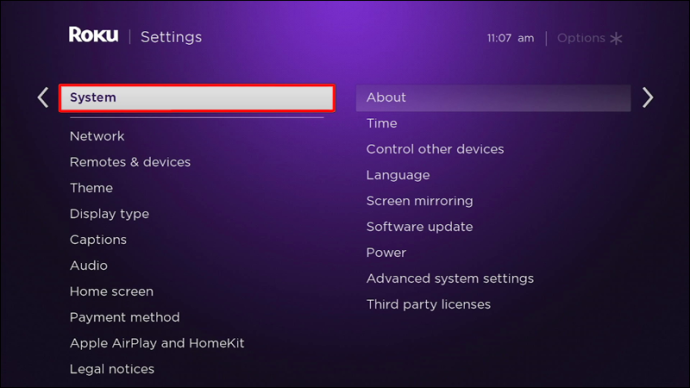
- اختر عنوان 'انعكاس الشاشة' ثم حدد 'وضع انعكاس الشاشة'. حدد 'مطالبة' لتمكين ميزة انعكاس الشاشة.
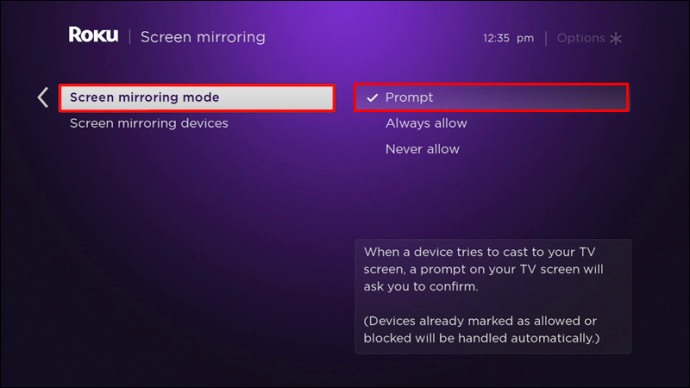
- انتقل إلى جهاز الكمبيوتر الخاص بك واضغط على 'Windows + P' على لوحة المفاتيح.
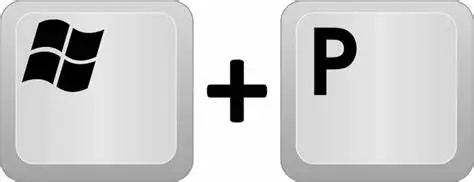
- قم بالتمرير لأسفل القائمة الموجودة على الجانب الأيسر لتحديد 'الاتصال بشاشة لاسلكية'.
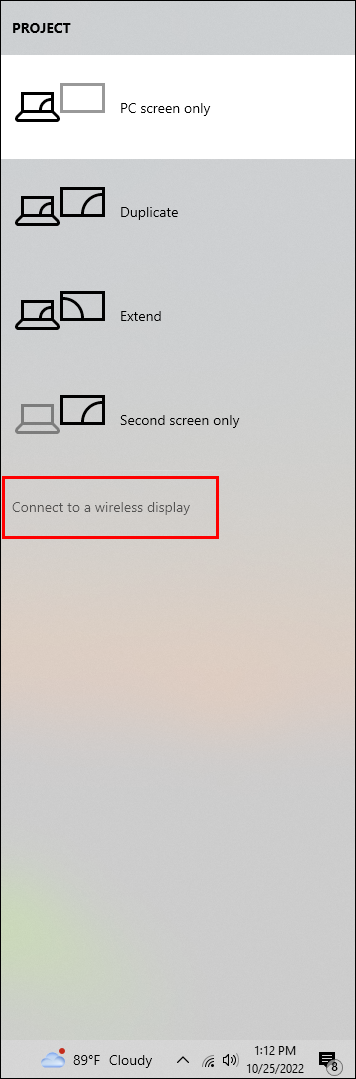
- اختر 'Roku' من مجموعة الأجهزة المعروضة.
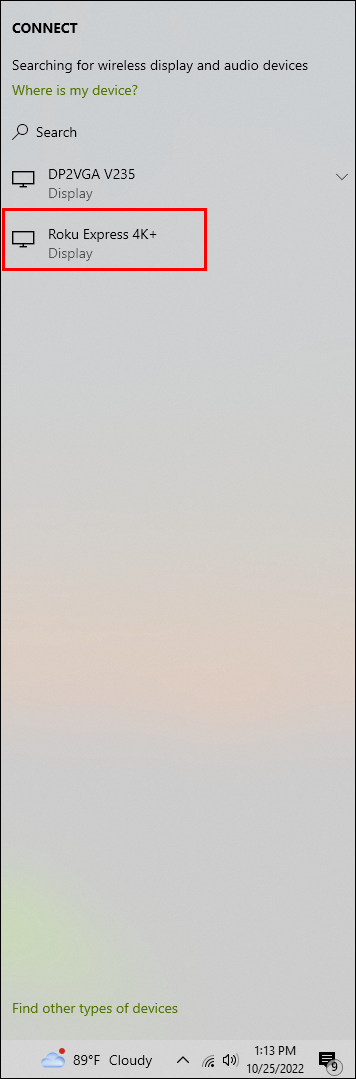
- حدد 'السماح' عندما يعرض Roku الخيار على شاشة التلفزيون.
- انتقل إلى جهاز الكمبيوتر الخاص بك وقم بتسجيل الدخول إلى حساب Steam الخاص بك.

- حدد لعبة والعبها.
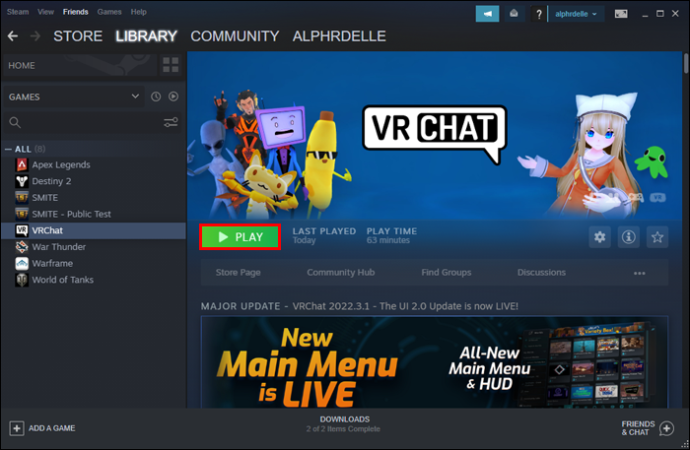
بهذه الطريقة ، سيظهر ما يعرضه عميل Steam على التلفزيون الذي تم توصيل جهاز Roku به. ضع في اعتبارك أن إصدارات Roku OS 7.7 أو أعلى تدعم انعكاس الشاشة.
قم ببث ألعاب Steam إلى Apple TV
لكي يعمل تطبيق 'Steam Link' على جهاز Apple TV الخاص بك ، يجب عليك أولاً تنزيله على جهازك من Apple Store. بمجرد إقران اتصال الإنترنت في جهاز iOS الخاص بك والكمبيوتر المضيف (الجهاز الذي يعمل عليه Steam بالفعل) ، ستكون جاهزًا لبدء تشغيل Steam على الشاشة الكبيرة. تذكر أن أحدث إصدار من Apple TV فقط هو الذي يدعم هذه الميزة. لتحقيق تجربة أفضل ، يوصى باستخدام جهاز توجيه بسرعة 5 جيجاهرتز مع الأجهزة المتصلة بالشبكة من خلال كبلات إيثرنت.
- قم بتشغيل جهاز الكمبيوتر الخاص بك وقم بتسجيل الدخول إلى عميل Steam الخاص بك.

- انتقل إلى قائمة 'Steam' في الجزء العلوي الأيسر وحدد 'الإعدادات'.

- توجه إلى عنوان 'Remote Play' وحدد مربع 'Enable Remote Play'.

- انتقل إلى جهاز Apple TV وابحث عن تطبيق 'Steam Link'.
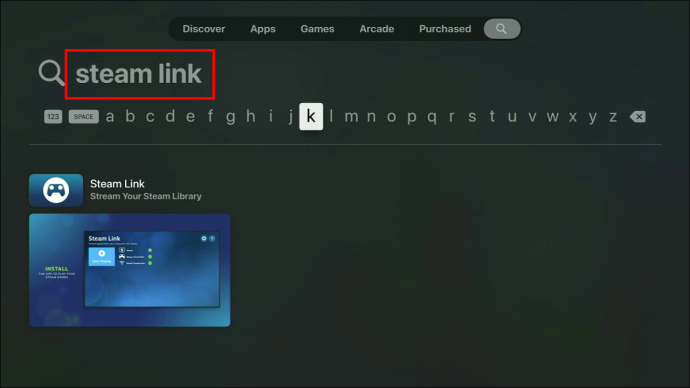
- قم بتنزيل التطبيق من App Play Store على التلفزيون وافتحه.
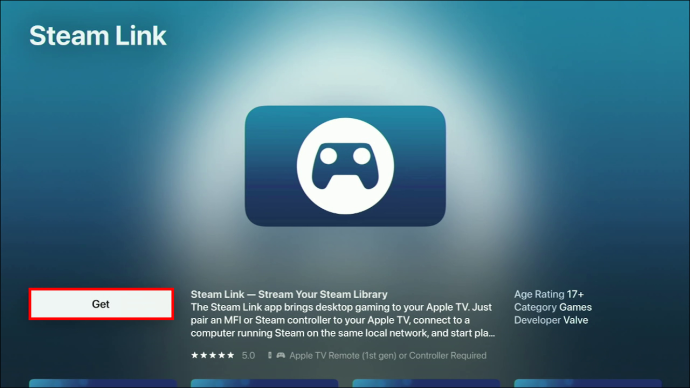
- اضغط على 'موافق' في نافذة الحوار الناشئة واتبع تعليمات الإعداد.
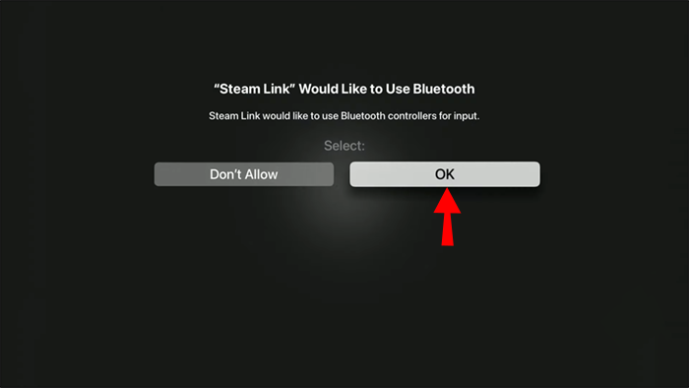
- اضغط على علامة التبويب 'بدء التشغيل' باستخدام جهاز التحكم عن بُعد أو وحدة التحكم اللاسلكية التي تم إقرانها مسبقًا.
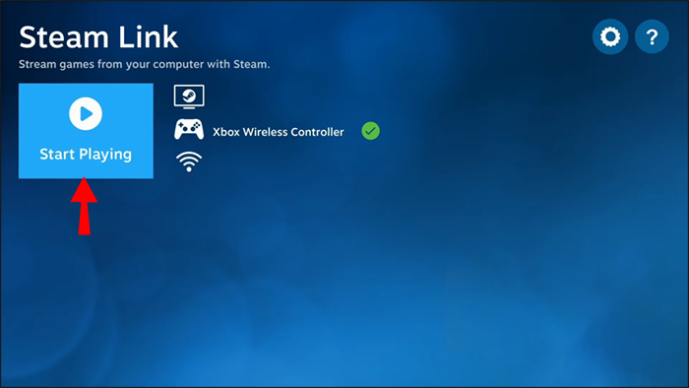
- عندما يتم العثور على جهاز الكمبيوتر الخاص بك ويظهر على الشاشة ، حدده.
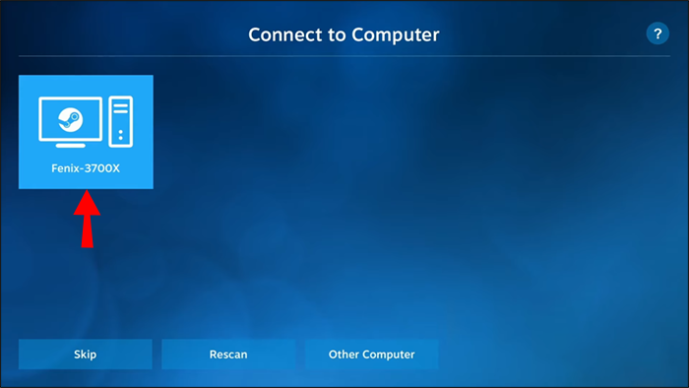
- أدخل رقم PIN الذي قدمته Apple TV على جهاز الكمبيوتر الخاص بك واضغط على 'موافق'.
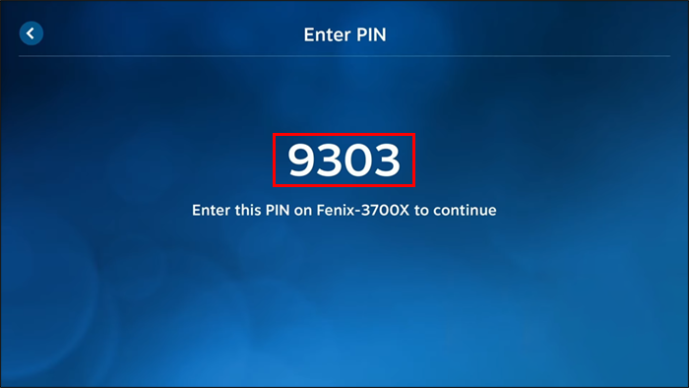
- بعد الانتهاء من اختبار الشبكة ، اضغط على 'موافق' لتوصيل كلا الجهازين.
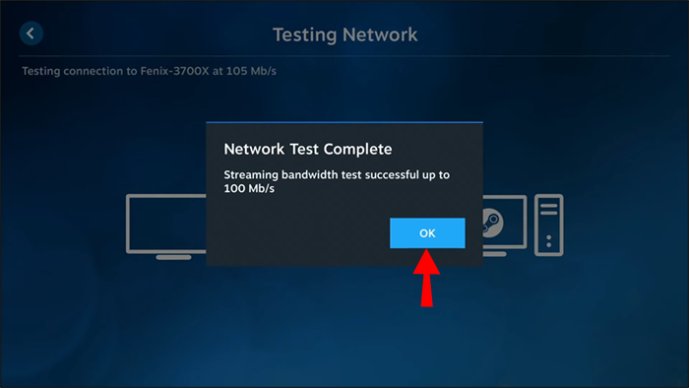
يجب أن تكون الآن قادرًا على تحديد اللعبة التي تريدها وتشغيلها.
إذا كنت تواجه مشكلات مع تطبيق Steam Link ، فتأكد من تحديث جهاز التلفزيون إلى أحدث إصدار تجريبي من iOS 16.1 ، حيث يقال إنه يعمل على إصلاح معظم المشكلات.
كيف يمكنني رؤية ما شاهدته على أمازون برايم
مبسط تدفق البخار
لقد لاحظت بالتأكيد أننا ركزنا بشكل أساسي على تطبيق 'Steam Link'. نظرًا لأنها الخدمة الرسمية التي تقدمها Steam ، يجب أن تكون الخدمة التي توفر الخيار الأفضل لبث ألعابها على التلفزيون. ومع ذلك ، هناك طرق أخرى للمحاولة. على سبيل المثال ، إذا كان لديك ملف Nvidia GPU ، قد ترغب في إلقاء نظرة على عميل اللعبة مفتوح المصدر المسمى ' ضوء القمر . '
هل لديك طريقة بديلة لبث ألعاب Steam الخاصة بك؟ أخبرنا في قسم التعليقات أدناه.









